Jak usunąć ochronę hasłem z dokumentu w programie Word 2013
Nauczenie się, jak usuwać hasło z dokumentu programu Word, ma kluczowe znaczenie, jeśli masz dokument chroniony hasłem, ale musisz móc go edytować lub udostępniać innym osobom. Hasło chroniące dokument w programie Word 2013 to świetny sposób na zachowanie poufności informacji w tym dokumencie. Wcześniej pisaliśmy o tworzeniu hasła do programu Word, ale proces wprowadzania tego hasła może być uciążliwy i wolisz go po prostu usunąć.
Niestety nigdzie w programie Word 2013 nie ma dedykowanej opcji usuwania hasła, więc metoda usunięcia istniejącego hasła może być trudna do znalezienia. Nasz przewodnik poniżej pokaże Ci, co musisz zrobić, aby usunąć hasło z dokumentu Word.
Usuwanie ochrony hasłem z dokumentu Word 2013
Kroki w tym artykule pokażą, jak usunąć hasło z dokumentu w programie Word 2013. Aby skorzystać z tych kroków, musisz znać istniejące hasło do dokumentu. Jeśli nie znasz bieżącego hasła do dokumentu, musisz skontaktować się z twórcą dokumentu i poprosić go o to, lub poprosić o usunięcie hasła i przesłanie niezabezpieczonego dokumentu.
Oto jak usunąć ochronę hasłem z dokumentu w programie Word 2013 -
- Otwórz dokument w programie Word 2013.
- Podaj hasło.
- Kliknij kartę Plik w lewym górnym rogu okna.
- Kliknij kartę Informacje w lewej kolumnie.
- Kliknij przycisk Chroń dokument, a następnie kliknij opcję Szyfruj za pomocą hasła .
- Usuń znaki w polu Hasło, a następnie kliknij przycisk OK .
- Kliknij przycisk Zapisz w kolumnie po lewej stronie okna.
Te kroki pokazano również poniżej ze zdjęciami -
Krok 1: Otwórz dokument w programie Word 2013.
Krok 2: Wprowadź hasło do dokumentu.

Krok 3: Kliknij kartę Plik w lewym górnym rogu okna dokumentu.
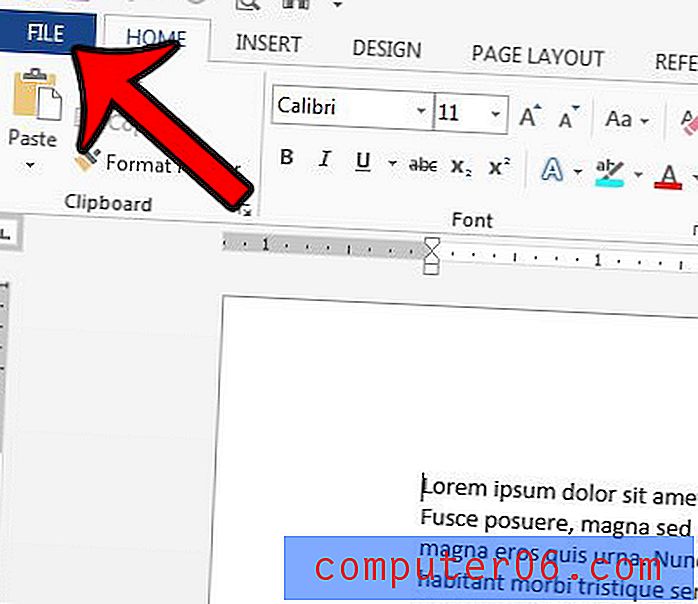
Krok 4: Kliknij Informacje u góry kolumny po lewej stronie okna.
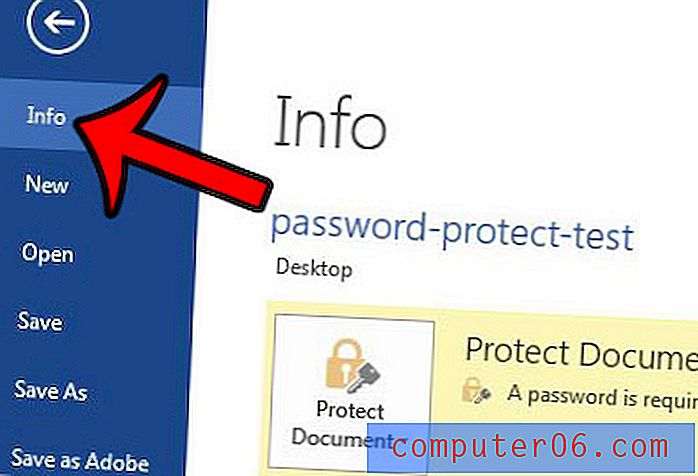
Krok 5: Kliknij przycisk Chroń dokument na środku okna, a następnie kliknij przycisk Szyfruj za pomocą hasła .
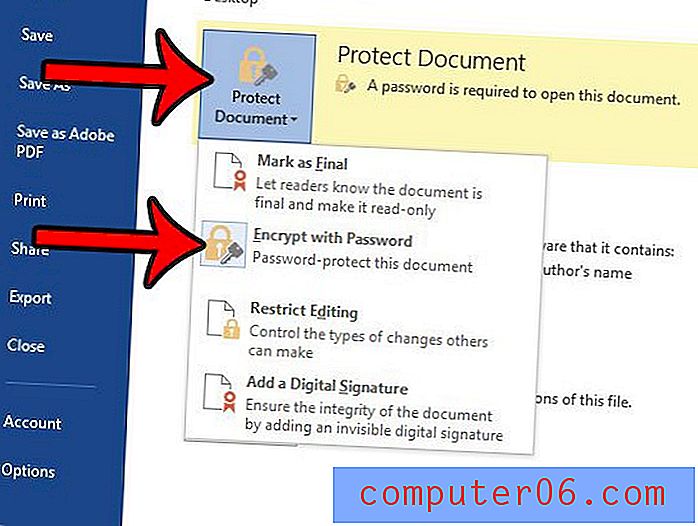
Krok 6: Kliknij wewnątrz pola pod hasłem, a następnie usuń każdą kropkę w tym polu. Kliknij przycisk OK, gdy pole będzie puste.
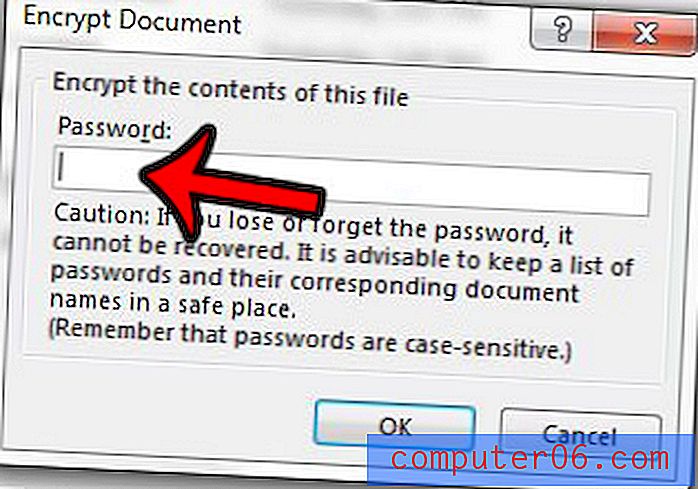
Krok 7: Kliknij przycisk Zapisz po lewej stronie okna, aby zapisać dokument bez hasła. Przy następnym otwarciu dokumentu przeglądanie zawartości nie będzie wymagało hasła.
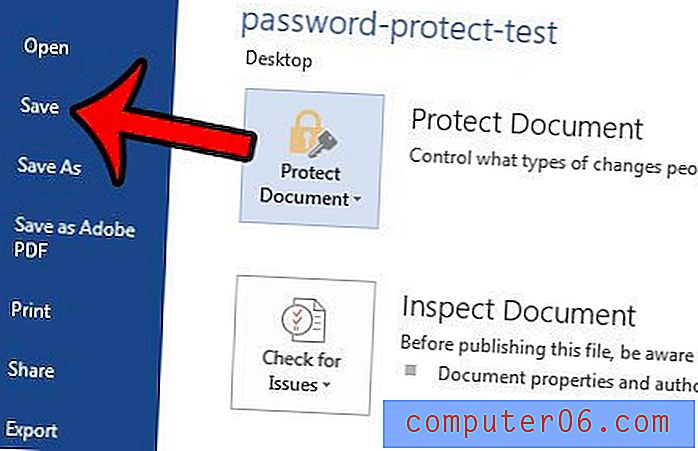
Dokumenty Word nie są jedynymi typami plików Microsoft Office, które można chronić hasłem. Jeśli masz plik Excel chroniony hasłem, możesz przeczytać o usuwaniu hasła w programie Excel 2013 dla podobnej metody usuwania hasła z chronionego skoroszytu programu Excel.



